Uwaga
Dostęp do tej strony wymaga autoryzacji. Może spróbować zalogować się lub zmienić katalogi.
Dostęp do tej strony wymaga autoryzacji. Możesz spróbować zmienić katalogi.
Uwierzytelnianie oparte na programie Entra SMS umożliwia użytkownikom logowanie się przy użyciu tylko zarejestrowanego numeru telefonu i jednorazowego kodu dostępu (OTP) wysyłanego za pośrednictwem wiadomości SMS, bez wymaganej nazwy użytkownika ani hasła. Różni się to od uwierzytelniania wieloskładnikowego entra SMS, które zazwyczaj wymaga nazwy użytkownika, hasła i wiadomości SMS jako metody uwierzytelniania wieloskładnikowego. Ta metoda uwierzytelniania została zaprojektowana głównie w celu uproszczenia środowiska logowania pracowników fronline i nie jest zalecana w przypadku pracowników przetwarzających informacje (IW).
Entra ma również publiczną wersję zapoznawczą alternatywnego podejścia dla pracowników pierwszej linii nazywanego uwierzytelnianiem kodu QR, które organizacje mogą rozważyć w scenariuszach wspólnych urządzeń dla pracowników pierwszej linii.
W pozostałej części tego artykułu pokazano, jak włączyć uwierzytelnianie oparte na wiadomościACH SMS jako pierwszy czynnik dla wybranych użytkowników lub grup w usłudze Microsoft Entra ID. Aby uzyskać listę aplikacji, które obsługują logowanie oparte na wiadomościACH SMS, zobacz Obsługa aplikacji na potrzeby uwierzytelniania opartego na wiadomościACH SMS.
Zanim rozpoczniesz
Poniżej przedstawiono kilka ważnych kwestii przed rozpoczęciem:
- Należy włączyć uwierzytelnianie sms tylko dla pracowników pierwszej linii.
- Jeśli włączysz uwierzytelnianie sms, upewnij się, że stosujesz najlepsze rozwiązania dotyczące używania mechanizmów kontroli zabezpieczeń na potrzeby dostępu do pracy lub domu dla pracowników pierwszej linii. Aby uzyskać więcej informacji, zobacz Najlepsze rozwiązania dotyczące ochrony pracowników pierwszej linii.
- Jeśli włączysz uwierzytelnianie SMS dla pracowników pierwszej linii, zalecamy przejście do korzystania z uwierzytelniania za pomocą kodu QR (wersja testowa), które jest odporne na phishing. Aby uzyskać więcej informacji, zobacz Metody uwierzytelniania w usłudze Microsoft Entra ID — metoda uwierzytelniania kodu QR (wersja zapoznawcza).
Aby uprościć i zabezpieczyć logowanie do aplikacji i usług, identyfikator Entra firmy Microsoft udostępnia wiele opcji uwierzytelniania. Uwierzytelnianie oparte na wiadomościach SMS umożliwia użytkownikom, takim jak pracownicy pierwszej linii, wprowadzanie kodu SMS jako pierwszego czynnika do logowania. Użytkownicy nie muszą podawać ani nawet znać nazwy użytkownika i hasła.
Po utworzeniu konta przez administratora tożsamości mogą oni wprowadzić swój numer telefonu w wierszu polecenia logowania. Otrzymują kod uwierzytelniania SMS, który może podać w celu ukończenia logowania. Ta metoda uwierzytelniania upraszcza dostęp do aplikacji i usług, zwłaszcza dla pracowników pierwszej linii.
Wymagania wstępne
Do ukończenia tego artykułu potrzebne są następujące zasoby i uprawnienia:
- Aktywna subskrypcja platformy Azure.
- Jeśli nie masz subskrypcji platformy Azure, utwórz konto.
- Dziedzina Microsoft Entra powiązana z Twoją subskrypcją.
- W razie potrzeby utwórz dzierżawę Microsoft Entra lub skojarz subskrypcję Azure ze swoim kontem.
- Aby włączyć uwierzytelnianie oparte na wiadomościach SMS, musisz mieć co najmniej rolę Administratora zasad uwierzytelniania w dzierżawie Microsoft Entra.
- Każdy użytkownik, który ma włączone zasady metody uwierzytelniania SMS, musi być licencjonowany, nawet jeśli z niej nie korzysta. Każdy włączony użytkownik musi mieć jedną z następujących licencji microsoft Entra ID, EMS, Microsoft 365:
Znane problemy
Poniżej przedstawiono niektóre znane problemy:
- Uwierzytelnianie oparte na wiadomościACH SMS nie jest obecnie zgodne z uwierzytelnianiem wieloskładnikowym firmy Microsoft.
- Z wyjątkiem Teams, uwierzytelnianie oparte na SMS-ach nie jest zgodne z natywnymi aplikacjami pakietu Office.
- Uwierzytelnianie oparte na wiadomościACH SMS nie jest obsługiwane w przypadku kont B2B.
- Użytkownicy federacyjni nie będą się uwierzytelniać w tenancie macierzystym. Uwierzytelniają się tylko w chmurze.
- Jeśli domyślną metodą logowania użytkownika jest tekst lub połączenie z numerem telefonu, kod SMS lub połączenie głosowe jest wysyłane automatycznie podczas uwierzytelniania wieloskładnikowego. Od czerwca 2021 r. niektóre aplikacje będą najpierw prosić użytkowników o wybranie opcji Tekst lub Wywołanie . Ta opcja uniemożliwia wysyłanie zbyt wielu kodów zabezpieczeń dla różnych aplikacji. Jeśli domyślną metodą logowania jest aplikacja Microsoft Authenticator (zdecydowanie zalecamy), powiadomienie aplikacji jest wysyłane automatycznie.
- Synchronizacja między dzierżawami nie obsługuje użytkowników z włączonym logowaniem za pomocą SMS.
Włączanie metody uwierzytelniania opartej na wiadomościACH SMS
Istnieją trzy główne kroki umożliwiające włączenie i użycie uwierzytelniania opartego na wiadomościach SMS w organizacji:
- Włącz politykę metody uwierzytelniania.
- Wybierz użytkowników lub grupy, które mogą używać metody uwierzytelniania opartej na wiadomościACH SMS.
- Przypisz numer telefonu dla każdego konta użytkownika.
- Ten numer telefonu można przypisać w centrum administracyjnym firmy Microsoft Entra (pokazanym w tym artykule) oraz w obszarze Mój personel lub Moje konto.
Najpierw włączmy uwierzytelnianie oparte na wiadomościach SMS dla dzierżawy usługi Microsoft Entra.
Zaloguj się do centrum administracyjnego firmy Microsoft Entra co najmniej jako administrator zasad uwierzytelniania.
Przejdź do Entra ID>Metody uwierzytelniania>Zasady.
Z listy dostępnych metod uwierzytelniania wybierz pozycję SMS.
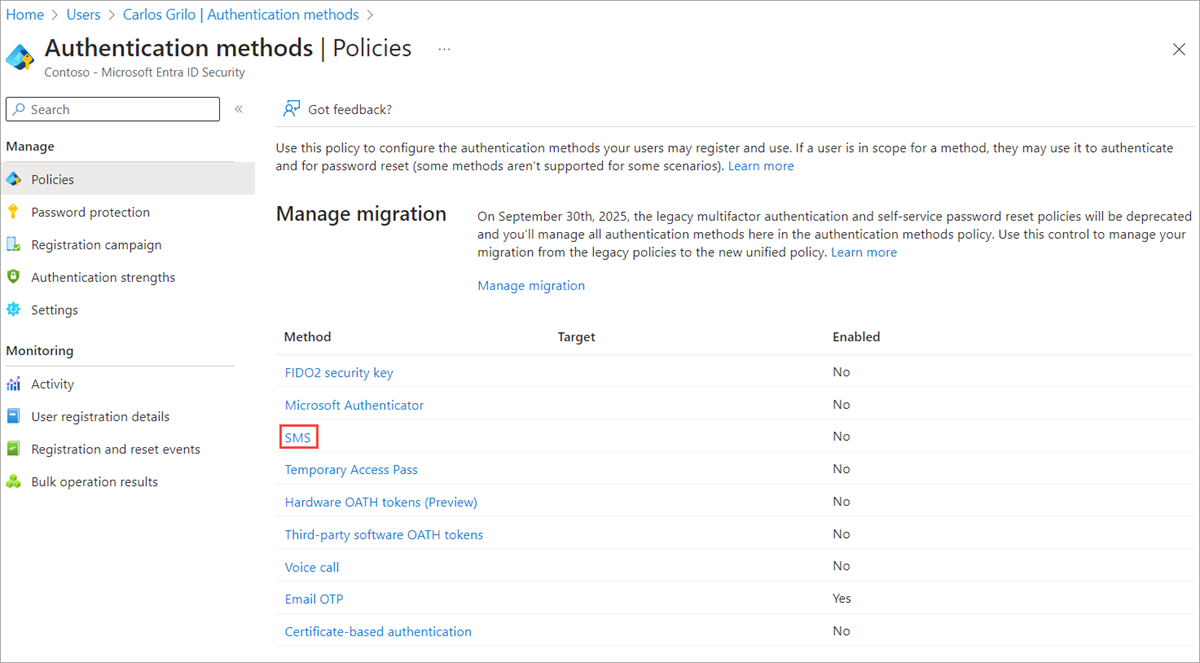
Wybierz pozycję Włącz i wybierz pozycję Użytkownicy docelowi. Możesz włączyć uwierzytelnianie oparte na wiadomościACH SMS dla wszystkich użytkowników lub Wybierz użytkowników i grupy.
Uwaga
Aby skonfigurować uwierzytelnianie oparte na wiadomościach SMS dla pierwszego składnika (czyli zezwalać użytkownikom na logowanie się przy użyciu tej metody), zaznacz pole wyboru Użyj do logowania. Pozostawienie tego niezaznaczonego powoduje udostępnienie uwierzytelniania opartego na wiadomościACH SMS tylko na potrzeby uwierzytelniania wieloskładnikowego i samoobsługowego resetowania hasła.

Przypisywanie metody uwierzytelniania do użytkowników i grup
Po włączeniu uwierzytelniania opartego na wiadomościACH SMS w dzierżawie firmy Microsoft Entra wybierz teraz niektórych użytkowników lub grup, którzy będą mogli korzystać z tej metody uwierzytelniania.
- W oknie Zasady uwierzytelniania sms ustaw pozycję Cel na Wybierz użytkowników.
- Wybierz pozycję Dodaj użytkowników lub grupy, a następnie wybierz testowego użytkownika lub grupy, takiego jak Użytkownik firmy Contoso lub Użytkownicy programu SMS firmy Contoso.
- Po wybraniu użytkowników lub grup wybierz pozycję Wybierz, a następnie zapisz zaktualizowane zasady metody uwierzytelniania.
Każdy użytkownik, który jest włączony w polityce metody uwierzytelniania SMS, musi posiadać licencję, nawet jeśli z niej nie korzysta. Upewnij się, że masz odpowiednie licencje dla użytkowników, których włączasz w polityce metody uwierzytelniania, szczególnie gdy funkcja jest włączona dla dużych grup użytkowników.
Ustawianie numeru telefonu dla kont użytkowników
Użytkownicy są teraz włączeni na potrzeby uwierzytelniania opartego na wiadomościACH SMS, ale ich numer telefonu musi być skojarzony z profilem użytkownika w usłudze Microsoft Entra ID, zanim będą mogli się zalogować. Użytkownik może ustawić ten numer telefonu namoim koncie lub przypisać numer telefonu przy użyciu centrum administracyjnego firmy Microsoft Entra. Numery telefonów mogą być ustawiane przez osoby z co najmniej rolą Administrator uwierzytelniania.
Po ustawieniu numeru telefonu na potrzeby logowania opartego na wiadomościACH SMS jest on również dostępny do użycia z uwierzytelnianiem wieloskładnikowym firmy Microsoft i samoobsługowym resetowaniem hasła.
Wyszukaj i wybierz Microsoft Entra ID.
W menu nawigacji po lewej stronie okna Microsoft Entra wybierz pozycję Użytkownicy.
Wybierz użytkownika, który został włączony na potrzeby uwierzytelniania opartego na wiadomościACH SMS w poprzedniej sekcji, na przykład Użytkownik firmy Contoso, a następnie wybierz pozycję Metody uwierzytelniania.
Wybierz pozycję + Dodaj metodę uwierzytelniania, a następnie w menu rozwijanym Wybierz metodę wybierz pozycję Numer telefonu.
Wprowadź numer telefonu użytkownika, w tym kod kraju, taki jak +1 xxxxxxxxx. Centrum administracyjne firmy Microsoft Entra sprawdza, czy numer telefonu jest w poprawnym formacie.
Następnie z menu rozwijanego Typ telefonu wybierz pozycję Urządzenia przenośne, Alternatywne urządzenia przenośne lub Inne zgodnie z potrzebami.

Numer telefonu musi być unikatowy w dzierżawie. Jeśli spróbujesz użyć tego samego numeru telefonu dla wielu użytkowników, zostanie wyświetlony komunikat o błędzie.
Aby zastosować numer telefonu do konta użytkownika, wybierz pozycję Dodaj.
Po pomyślnym uruchomieniu pojawi się znacznik wyboru dla włączonego logowania SMS.
Testowanie logowania opartego na wiadomościACH SMS
Aby przetestować konto użytkownika, które jest teraz włączone na potrzeby logowania opartego na wiadomościACH SMS, wykonaj następujące kroki:
Otwórz nowe okno przeglądarki internetowej w trybie InPrivate lub Incognito, aby przejść do https://www.office.com
W prawym górnym rogu wybierz pozycję Zaloguj.
W wierszu polecenia logowania wprowadź numer telefonu skojarzony z użytkownikiem w poprzedniej sekcji, a następnie wybierz pozycję Dalej.

Wiadomość SMS jest wysyłana na podany numer telefonu. Aby ukończyć proces logowania, wprowadź 6-cyfrowy kod podany w wiadomości SMS w wierszu polecenia logowania.

Użytkownik jest teraz zalogowany bez konieczności podania nazwy użytkownika lub hasła.
Rozwiązywanie problemów z logowaniem opartym na wiadomościACH SMS
Możesz użyć następujących scenariuszy i kroków rozwiązywania problemów, jeśli masz problemy z włączaniem i używaniem logowania opartego na wiadomościACH SMS. Aby uzyskać listę aplikacji, które obsługują logowanie oparte na wiadomościACH SMS, zobacz Obsługa aplikacji na potrzeby uwierzytelniania opartego na wiadomościACH SMS.
Numer telefonu jest już ustawiony dla konta użytkownika
Jeśli użytkownik zarejestrował się już do uwierzytelniania wieloskładnikowego Microsoft Entra i/lub samoobsługowego resetowania hasła (SSPR), ma już numer telefonu skojarzony z kontem. Ten numer telefonu nie jest automatycznie dostępny do użycia z logowaniem opartym na wiadomościACH SMS.
Użytkownik, który ma już ustawiony numer telefonu dla swojego konta, jest wyświetlany z przyciskiem Włącz na potrzeby logowania za pomocą SMS na stronie Moje konto. Wybierz ten przycisk, a konto jest włączone do użycia z logowaniem opartym na SMS i istniejącym uwierzytelnianiem wieloskładnikowym Microsoft Entra lub rejestracją SSPR (samoobsługowego resetowania hasła).
Aby uzyskać więcej informacji na temat doświadczenia użytkownika końcowego, zobacz Doświadczenie użytkownika logowania SMS dla numeru telefonu.
Błąd podczas próby ustawienia numeru telefonu na koncie użytkownika
Jeśli podczas próby ustawienia numeru telefonu dla konta użytkownika w centrum administracyjnym firmy Microsoft Entra wystąpi błąd, zapoznaj się z następującymi krokami rozwiązywania problemów:
- Upewnij się, że włączono logowanie oparte na wiadomościACH SMS.
- Upewnij się, że konto użytkownika jest włączone w zasadach metody uwierzytelniania programu SMS .
- Upewnij się, że numer telefonu został ustawiony przy użyciu odpowiedniego formatowania, zgodnie z weryfikacją w centrum administracyjnym firmy Microsoft Entra (na przykład +1 4251234567).
- Upewnij się, że numer telefonu nie jest używany w innym miejscu w Twoim dzierżawcym środowisku.
- Sprawdź, czy na koncie nie ustawiono numeru głosowego. Jeśli numer głosowy jest ustawiony, usuń go i spróbuj ponownie nawiązać połączenie z numerem telefonu.
Następne kroki
- Aby uzyskać listę aplikacji, które obsługują logowanie oparte na wiadomościACH SMS, zobacz Obsługa aplikacji na potrzeby uwierzytelniania opartego na wiadomościACH SMS.
- Aby uzyskać więcej sposobów logowania się do identyfikatora Entra firmy Microsoft bez hasła, takiego jak aplikacja Microsoft Authenticator lub klucze zabezpieczeń FIDO2, zobacz Opcje uwierzytelniania bez hasła dla identyfikatora Entra firmy Microsoft.
- Możesz również użyć interfejsu API REST programu Microsoft Graph, aby włączyć lub wyłączyć logowanie oparte na wiadomościACH SMS.